La Xbox One lit-elle le Blu-ray ? Ce qu'il faut savoir !
Résumé : Dans notre mode de vie dépendant des appareils, nous sommes enclins à utiliser plusieurs gadgets pour faciliter notre travail, qu'il soit professionnel ou de divertissement. Certains d'entre nous préfèrent jouer à des jeux pour évacuer le stress. Alors que nous parlons de jeu, le contexte de la Xbox occupe une position unique dans notre discussion. Laissez-nous vous dire que l'article de blog d'aujourd'hui est : est-ce que la Xbox one lit le blu ray ou pas ? La Xbox one blu ray est une excellente combinaison que nous découvrirons plus loin dans cet article.
Table des matières
La Xbox One peut-elle lire le blu ray ? Cette question peut être posée par un amateur de jeux ou un cinéphile qui vient de commencer à utiliser la Xbox. Si vous êtes au courant des dernières tendances et que vous connaissez les améliorations apportées à la Xbox, vous pouvez lui donner la réponse. Les cinéphiles et les joueurs sont très préoccupés par la Xbox one blu ray car les deux font partie intégrante du divertissement. Nous allons voir si la Xbox One peut lire le blu ray ou non sans perdre de temps.
Réponse rapide : La Xbox One lit-elle les Blu-ray ?
Oui. Les consoles Xbox One peuvent lire les films Blu-ray et DVD, à condition d’installer l’application gratuite Lecteur DVD Blu-ray depuis le Microsoft Store.
- Xbox One (modèle d’origine) : prend en charge les Blu-ray standard en 1080p ainsi que les DVD.
- Xbox One S et Xbox One X : en plus, elles lisent les Blu-ray Ultra HD 4K, pour peu que votre téléviseur soit compatible HDR/4K.
- Xbox Series X : dispose aussi d’un lecteur optique, compatible avec les Blu-ray UHD 4K.
- Xbox Series S, en revanche, ne possède pas de lecteur de disque et ne peut donc pas lire de Blu-ray ou DVD.
En d’autres termes, si vous vous demandez « la Xbox One lit elle les blu ray ? » la réponse est clairement oui. La console n’est pas seulement une machine de jeu : elle fait également office de véritable lecteur Blu-ray.
Xbox One et Blu-ray : modèles, régions et formats pris en charge
Lorsque le jeu en ligne a commencé à se développer, Microsoft a lancé la console Xbox afin de permettre aux utilisateurs de jouer à des titres connectés. Rapidement, la Xbox est devenue plus qu’une simple console de jeux : reliée à un téléviseur ou à un lecteur multimédia, elle offre aussi la possibilité de regarder des films et des émissions. En résumé, la Xbox est un véritable centre de divertissement, combinant jeux vidéo et lecture de Blu-ray/DVD. Pour activer la lecture de disques sur une autre console, consultez également activer la fonctionnalité de lecture de disque PS4.

Historique rapide des générations
- Xbox (2001) : première console, qui a introduit le jeu en ligne via Xbox Live.
- Xbox 360 (2005) : plus de 86 millions d’unités vendues dans le monde.
- Xbox One (2013) : troisième génération, déjà écoulée à plus de 51 millions d’exemplaires, et première à intégrer un lecteur Blu-ray.
- Xbox Series X / Series S (2020) : quatrième génération. La Series X dispose d’un lecteur optique compatible Blu-ray UHD 4K, tandis que la Series S est dépourvue de lecteur de disque et ne lit donc pas les Blu-ray physiques.
Codes de région sur Xbox One
Bien que les consoles Xbox One possèdent un lecteur Blu-ray intégré, les films sont soumis à des restrictions de région. Le disque doit correspondre à la région de la console :
- Région A : Amérique du Nord et du Sud, Japon, Corée.
- Région B : Europe, Moyen-Orient, Afrique, Australie, Nouvelle-Zélande.
- Région C : Asie (hors Japon, Corée, Taïwan, Hong Kong).
Les DVD suivent la même règle, mais avec des codes numériques (1 à 6). Exemple : un Blu-ray de Région A acheté aux États-Unis ne fonctionnera pas sur une Xbox One importée du Royaume-Uni (Région B).
👉 À noter : ces restrictions concernent uniquement les films. Les jeux Xbox sont “region-free”, ils fonctionnent partout dans le monde quelle que soit la provenance.
Formats et fonctions vidéo supportés
Toutes les Xbox One peuvent lire les Blu-ray 1080p standards et les DVD vidéo. Avec un écran compatible, elles prennent également en charge les Blu-ray 3D (y compris les fichiers encodés en 3D SBS lorsqu’ils sont lus via une appli compatible).
Grâce à l’application Lecteur Blu-ray, la console décode plusieurs codecs vidéo populaires (H.264, VC-1, MPEG-4 AVC) et gère de multiples pistes audio et sous-titres. Pour certains films récents, il peut être nécessaire d’effectuer une mise à jour système, car Microsoft ajoute parfois de nouveaux codecs ou protections DRM via son firmware. Si vous utilisez un ampli A/V récent, renseignez-vous sur HDMI 2.1 eARC pour un meilleur retour audio multicanal.
Différences entre modèles dans la lecture Blu-ray
| Modèle Xbox | Blu-ray/DVD | 3D Blu-ray | 4K UHD Blu-ray | HDR | Application requise |
|---|---|---|---|---|---|
| Xbox One (2013) | ✅ (1080p) | ✅ | ❌ | ❌ | ✅ |
| Xbox One S | ✅ | ✅ | ✅ | ✅ | ✅ |
| Xbox One X | ✅ | ✅ | ✅ | ✅ | ✅ |
| Xbox Series X | ✅ | ✅ | ✅ | ✅ | ✅ |
| Xbox Series S | ❌ (pas de lecteur) | ❌ | ❌ | ❌ | — |
Comment lire un Blu-ray sur Xbox One (solution officielle)
Pour profiter de vos films sur Xbox One, il ne suffit pas d’insérer le disque. La console a besoin de l’application gratuite Lecteur DVD Blu-ray, proposée par Microsoft. Sans elle, impossible de lancer vos Blu-ray ou DVD. L’installation est rapide et se fait de deux manières.
Option 1 : passer par le Microsoft Store
- Allumez la console et ouvrez le menu principal avec le bouton Xbox de la manette.
- Rendez-vous dans la section Store.
- Recherchez Lecteur Blu-ray dans la barre prévue à cet effet.
- Sélectionnez l’application officielle puis cliquez sur Installer.
- Après quelques instants, l’appli est disponible : insérez votre disque et choisissez Lire le disque dans le tableau de bord.
Option 2 : insérer directement un disque vidéo
- Introduisez un Blu-ray ou DVD dans le lecteur optique de la Xbox One.
- Si l’application n’est pas encore installée, un message apparaît automatiquement à l’écran.
- Validez en sélectionnant Installer, et la console téléchargera l’appli.
- À la fin, retournez sur l’accueil et cliquez sur Lire le disque pour démarrer le film.
À retenir : limites et compatibilités de la lecture Blu-ray
Une fois le Lecteur Blu-ray installé, la lecture est automatique pour tous vos Blu-ray et DVD compatibles.
⚠️ Attention aux codes région : un disque acheté aux États-Unis (Région A) ne fonctionnera pas sur une console achetée en Europe (Région B). Les jeux, eux, ne sont pas concernés par cette restriction car ils sont region-free.
Les restrictions de la lecture de Blu-ray sur la console Xbox ?
Une fois l’application Lecteur Blu-ray installée, la Xbox One reconnaît automatiquement les disques insérés et lance la lecture. Mais cette fonctionnalité n’est pas sans limites. Tout d’abord, les films Blu-ray sont soumis aux codes région : un disque acheté en Amérique du Nord (Région A) ne pourra pas être lu sur une console européenne (Région B). Ces restrictions ne concernent cependant que les films, car les jeux Xbox sont entièrement region-free et peuvent fonctionner sur toutes les consoles, quel que soit leur pays d’origine.
Les différences de compatibilité dépendent également du modèle de console. La Xbox One d’origine se limite aux Blu-ray et DVD en 1080p, tandis que les Xbox One S et One X offrent une prise en charge complète des Blu-ray UHD 4K et du HDR. La Series X dispose elle aussi d’un lecteur optique, mais l’installation de l’application Blu-ray reste indispensable pour profiter de vos films. Quant à la Series S, elle n’a pas de lecteur de disque intégré et ne peut donc lire ni DVD ni Blu-ray.
En pratique, cela signifie que votre expérience vidéo varie selon la génération de console : certains modèles offrent uniquement une lecture en Full HD, tandis que d’autres permettent de profiter de contenus UHD 4K plus récents. Si vous possédez une console sans lecteur, ou que vous êtes limité par les régions ou les formats pris en charge, une solution alternative consiste à convertir vos Blu-ray en fichiers numériques afin de les lire facilement depuis une clé USB ou un disque dur externe. Pour visionner des contenus en mobilité, vous pouvez aussi explorer des applications de streaming gratuites sur iPhone.
Rippez vos Blu-ray pour la lecture sur Xbox One sans limitations
Même si la Xbox One lit les Blu-ray, il arrive que la lecture échoue : disque rayé, film provenant d’une autre région, ou simple difficulté du lecteur optique. Dans ces cas, de nombreux utilisateurs choisissent de créer une copie numérique de leurs disques afin de les visionner directement sur Xbox via une clé USB ou un serveur multimédia domestique.
Outil recommandé pour lire blu ray sur Xbox one : DVDFab Blu-ray Ripper
Lorsque vos disques Blu-ray ne passent pas sur la console, une solution pratique consiste à les convertir en formats numériques compatibles Xbox. Le logiciel DVDFab Blu-ray Ripper, reconnu pour sa mise à jour régulière face aux dernières protections, permet de transformer vos films en fichiers MP4, MKV, WMV et bien d’autres. Vous pouvez ensuite les copier sur une clé USB et les lire sans restriction de région ni usure de disque.
Comme il propose une période d'essai de 30 jours gratuite, pendant laquelle vous pouvez profiter de toutes les fonctionnalités payantes sans payer. Aucun virus pour le téléchargement ni l'installation. N'hésitez pas à essayer.
Caractéristiques de DVDFab Blu-ray Ripper
- DVDFab blu ray ripper peut supprimer toute protection de blu ray, y compris AACS (Advanced Access Content System), BD+, BD-J (Blu ray Java Disc),le code régional, ainsi que Cinavia.
- Le taux le plus élevé d'assurance de la qualité audio et vidéo car il passe par MP4, MKV, M2TS pour la vidéo et DTS-HD, TrueHD, TrueHD Atmos, DTS:X pour l'audio.
- Compression de la taille de la vidéo pour l'adapter à l'espace de stockage du smartphone
- Travailler avec l'outil à améliorer vidéo pour améliorer la vidéo de 1080p à 4K
- Vous pouvez utiliser le filtre de profil 3D passthrough 4k, 5k, 8k.
- Vous pouvez personnaliser les paramètres avancés tels que le codec, la fréquence d'images/d'échantillonnage, la résolution, la qualité et le canal.
- L'accélération du GPU vous permettra d'atteindre une vitesse 50x plus rapide.
- L'éditeur vidéo intégré vous aide à éditer la vidéo.
Comment ripper un Blu-ray aux formats compatibles avec Xbox One ?
Étape 1 - Téléchargez et installez la dernière version de DVDFab Blu-ray Ripper (Windows 11/10/8, macOS 10.10–15.x).
Étape 2 - Lancez le module Ripper, insérez votre disque et sélectionnez la source.
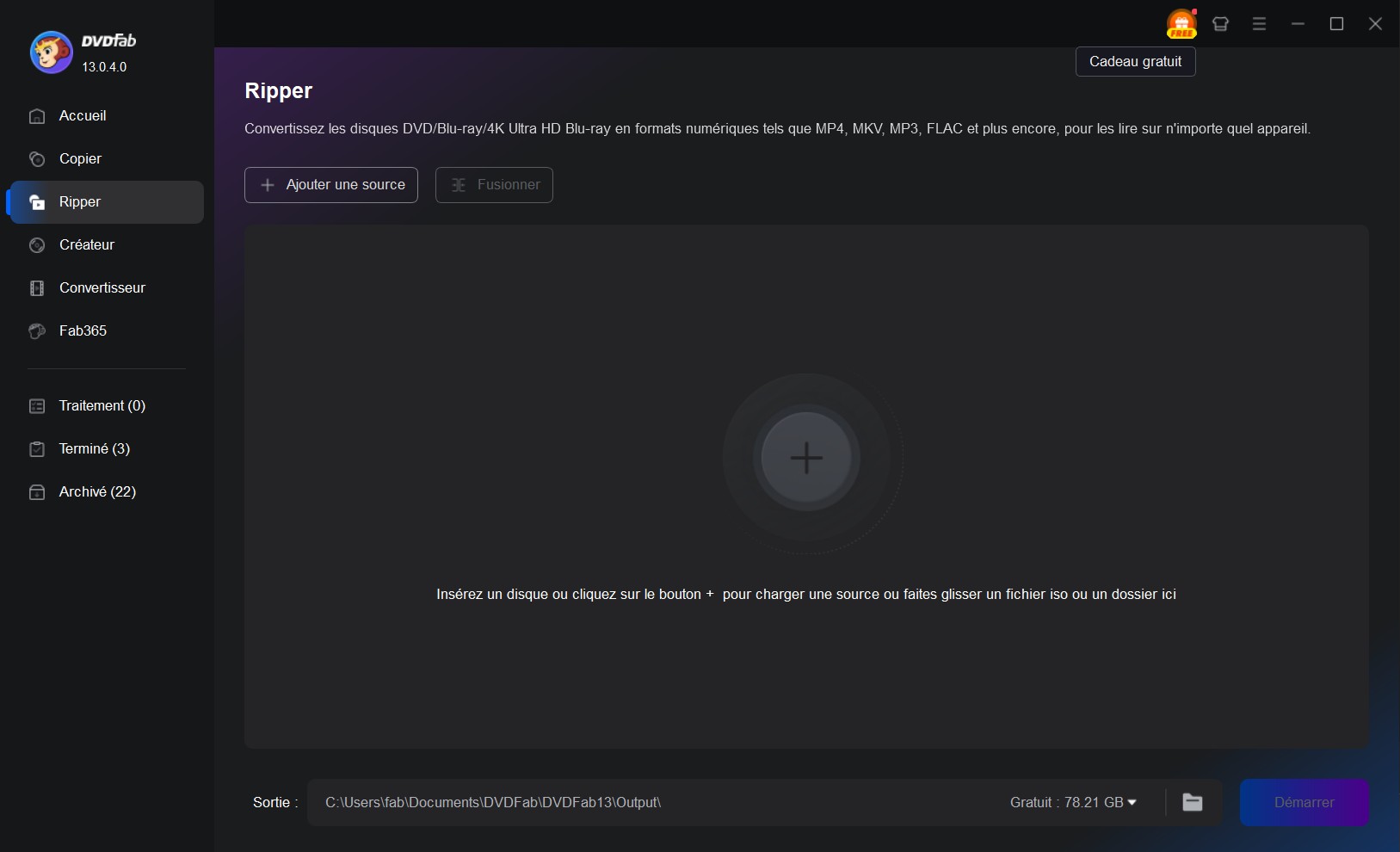
Étape 3 - Dans Profil, choisissez un format supporté par Xbox, comme MP4, ou sélectionnez directement le profil Xbox One proposé.
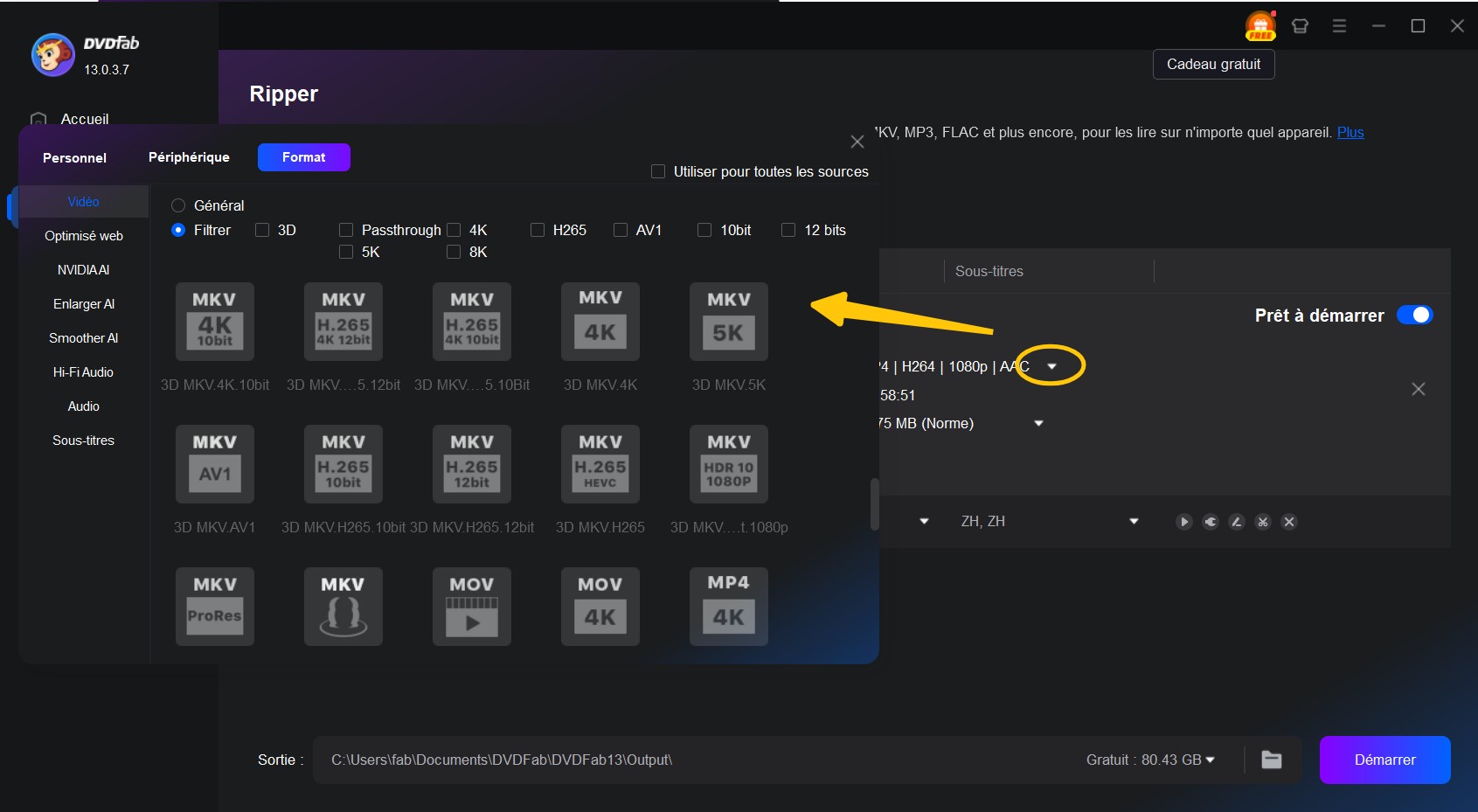
Étape 4 - Personnalisez la sortie : chapitres, audio, sous-titres, paramètres avancés.
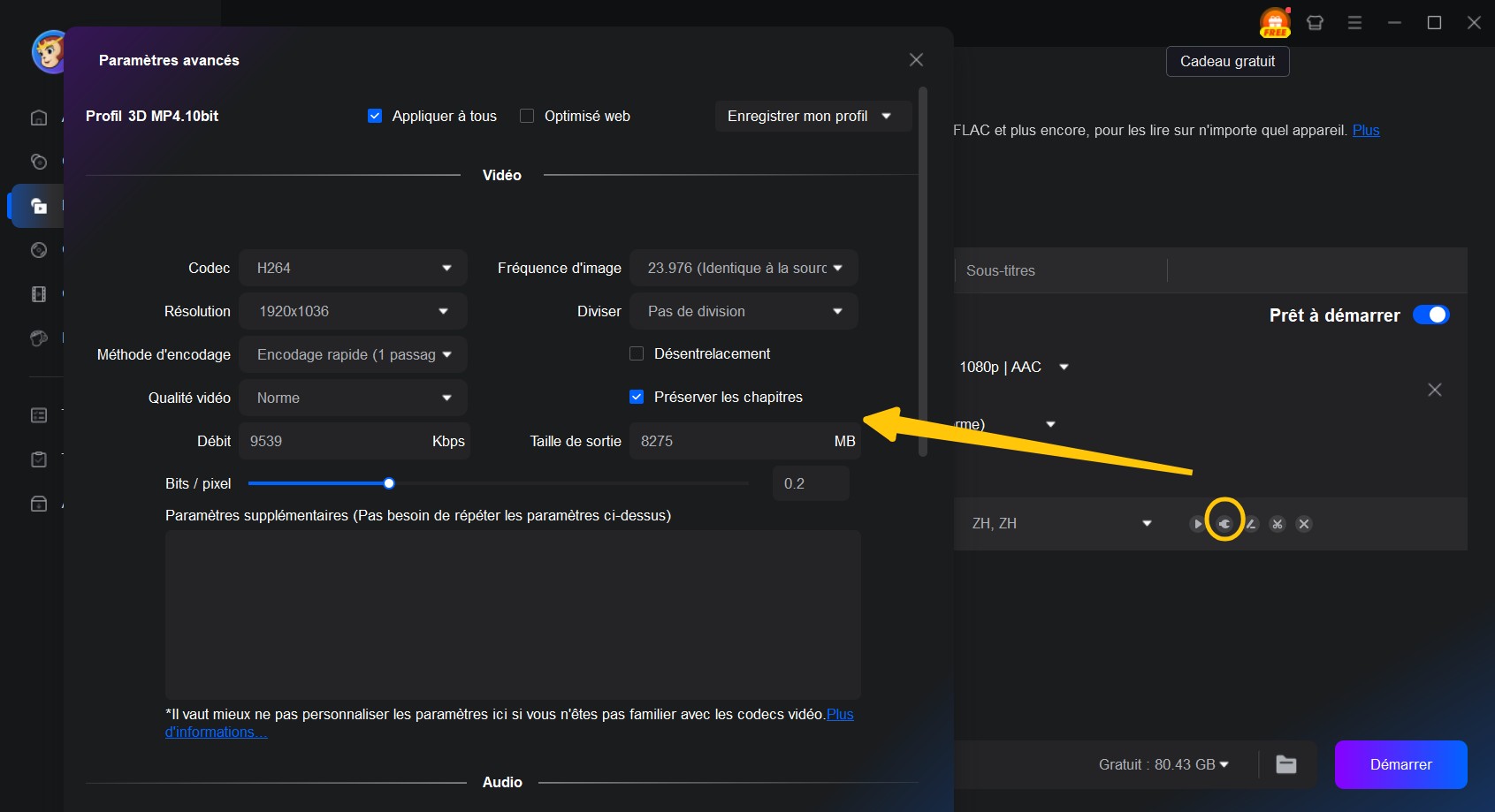
Étape 5 - Cliquez sur Démarrer pour lancer la conversion, puis transférez le fichier sur une clé USB et branchez-la à votre Xbox pour le visionner.
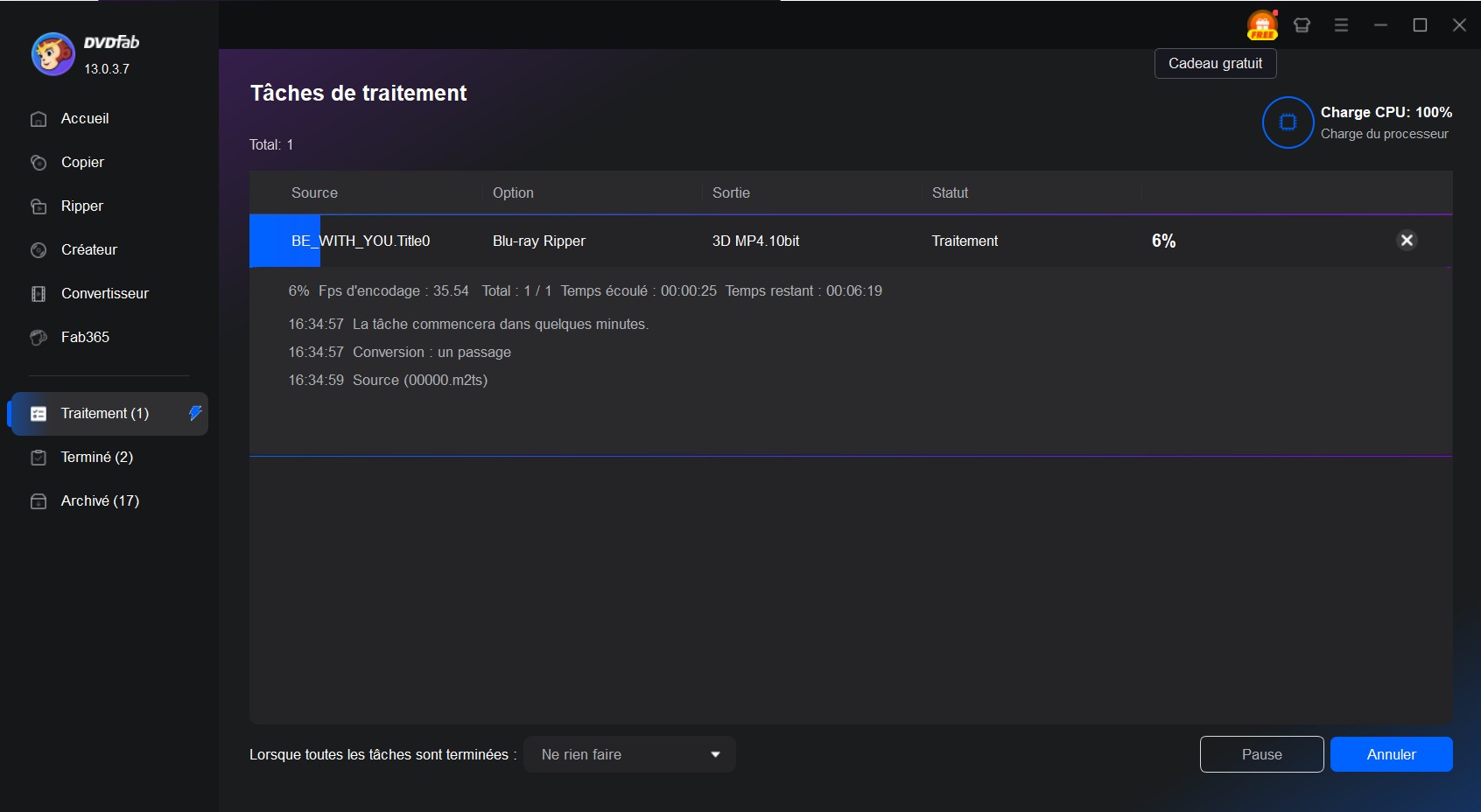
💡 Astuce pour les disques 4K : si vous possédez une Xbox One S ou une Xbox One X et souhaitez conserver la qualité UHD, utilisez DVDFab UHD Ripper pour sauvegarder vos films en 4K et profiter pleinement de vos contenus sur console.
Une fois que vous avez extrait le blu ray et converti le blu ray aux formats vidéo pris en charge par la Xbox One, vous pouvez regarder le contenu via un disque dur USB sur votre console Xbox One. Ainsi, les limites de la console Xbox ne vous empêcheront jamais de gérer le contenu blu ray. En quelques clics, vous pouvez extraire un film blu ray et le convertir dans les formats pris en charge par la console Xbox, et le tour est joué. Maintenant, détendez-vous et regardez votre film préféré.
FAQ
Oui. Toutes les consoles Xbox One lisent les DVD et les Blu-ray 1080p, mais vous devez installer l’application Lecteur Blu-ray et DVD depuis le Microsoft Store ou en suivant la notification qui apparaît quand vous insérez un disque.
Seules la Xbox One S et la Xbox One X lisent les disques Ultra HD Blu-ray (4K). La Xbox One originale est limitée aux Blu-ray 1080p. Dans tous les cas, l’application Lecteur Blu-ray est obligatoire.
Les modèles Xbox One (One, One S, One X) peuvent lire les films Blu-ray 3D à condition d’avoir un téléviseur 3D et un câble HDMI compatible. Les Xbox Series X|S ne prennent pas en charge les Blu-ray 3D.
Les causes fréquentes sont :
- Code région incompatible (la France est en région B).
- Problème HDMI/HDCP (câble défectueux, port incorrect, résolution trop élevée).
- Application Lecteur Blu-ray manquante ou corrompue.
- Solution : vérifiez le zonage du disque, mettez à jour la console, réinstallez l’application et testez un autre câble ou port HDMI.
Avec l’application Lecteur multimédia, la Xbox peut lire les vidéos depuis une clé USB ou un disque externe formaté en FAT16, FAT32, exFAT ou NTFS. Les formats les plus fiables sont MP4 (H.264/AAC), M2TS et AVCHD. Si un fichier dépasse 4 Go, privilégiez exFAT ou NTFS.
Vous pouvez utiliser la manette Xbox ou un clavier USB : bouton A pour lecture/pause, gâchettes pour avancer/reculer, et le menu contextuel pour activer les sous-titres. Sans l’application, l’insertion d’un disque déclenche automatiquement l’invite d’installation.
Conclusion
En définitive, la Xbox One peut lire les Blu-ray, mais la qualité et les fonctionnalités varient selon le modèle : lecture 1080p sur la version d’origine, support des disques Ultra HD 4K et du HDR sur les modèles S et X, compatibilité UHD également sur la Series X, tandis que la Series S reste limitée au numérique ; avec l’application Lecteur Blu-ray installée et le respect des codes région, votre console devient un lecteur multimédia fiable pour profiter de vos films en toute simplicité. Pour aller plus loin, comparez aussi la lecture sur PS3 Blu-ray ou renseignez-vous sur les Blu-ray sur Xbox 360.




